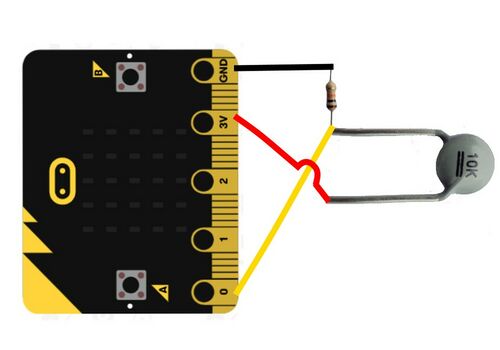Temperatur-Kontrolle: Unterschied zwischen den Versionen
Zur Navigation springen
Zur Suche springen
| Zeile 34: | Zeile 34: | ||
* 1 [[Thermistor]] 10 K <spoiler>[[Datei:Thermistor_analog.png||300px|border|Thermistor]] | * 1 [[Thermistor]] 10 K <spoiler>[[Datei:Thermistor_analog.png||300px|border|Thermistor]] | ||
Einkaufsvorschlag: [https://www.conrad.at/de/p/tdk-b57164k103j-heissleiter-k164-10-k-1-st-500622.html erhältlich bei Fa. Conrad]</spoiler> | Einkaufsvorschlag: [https://www.conrad.at/de/p/tdk-b57164k103j-heissleiter-k164-10-k-1-st-500622.html erhältlich bei Fa. Conrad]</spoiler> | ||
* 1 [[Widerstand]] 10 kOhm (braun, schwarz, orange, gold) <spoiler>[[Datei:Widerstand.png||300px|border|Widerstand]https://www.conrad.at/de/ratgeber/technik-einfach-erklaert/widerstands-farbcode.html#beispiel | * 1 [[Widerstand]] 10 kOhm (braun, schwarz, orange, gold) <spoiler>[[Datei:Widerstand.png||300px|border|Widerstand]] https://www.conrad.at/de/ratgeber/technik-einfach-erklaert/widerstands-farbcode.html#beispiel | ||
Einkaufsvorschlag: [https://www.conrad.at/de/o/kohleschicht-widerstaende-0241120.html?tfo_ATT_RESISTANCE_VALUE_NUM=10%20k%CE%A9 erhältlich bei Fa. Conrad]</spoiler> | Einkaufsvorschlag: [https://www.conrad.at/de/o/kohleschicht-widerstaende-0241120.html?tfo_ATT_RESISTANCE_VALUE_NUM=10%20k%CE%A9 erhältlich bei Fa. Conrad]</spoiler> | ||
* 1 [[Thermometer_kalibrieren|Thermometer zum Kalibrieren]] der analogen Schaltung | * 1 [[Thermometer_kalibrieren|Thermometer zum Kalibrieren]] der analogen Schaltung | ||
Version vom 14. Februar 2022, 12:39 Uhr
 Raumtemperatur exakt messen? Ist doch eigentlich easy!
Raumtemperatur exakt messen? Ist doch eigentlich easy!

- „Sag mal Petra, ist dir auch so heiß wie mir?“
- „Äähhhm, … nein?! Aber vielleicht können wir die Raumtemperatur mit dem BBC micro:bit checken. Was meinst du, Marcel?“
- „Ja, genau. Der micro:bit hat ja einen Temperatursensor eingebaut, den könnten wir doch dazu verwenden. Oder?“
- „Hmmm. Sitzt der Sensor nicht direkt auf der CPU und erwärmt sich dadurch sobald der micro:bit Strom hat?“
- „Oh, stimmt und dann messen wir ungenau. Aber wie messen wir dann die Raumtemperatur ohne CPU Abwärme, Petra?“
- „Marcel, ich glaube ich habe schon eine Idee! ...
- Dazu benötigen wir einen externen Sensor, der weit genug von der CPU entfernt ist - z.B. mit Krokoklemmen-Kabeln.
- Lass uns das doch gleich ausprobieren, einverstanden?“
 Aufgabenstellung
Aufgabenstellung
Der BBC micro:bit dient als Messgerät für die echte Raumtemperatur ohne dabei die CPU Abwärme mit zu messen.
- Sobald der micro:bit mit Strom versorgt ist und sich an die Umgebungstemperatur angepasst hat (ca. 5-10 Min.), misst er diese dauerhaft.
- Wird die Taste B gedrückt, zeigt er den Messwert der Spannung (0 - 3 Volt) als Zahl an.
- Durch Erfassen von zwei Messpunkten, kann die elektronische Schaltung kalibriert werden.
- Nach Kalbrierung und Umformung in eine Temperaturberechnung kann die Temperatur in Grad Celsius angezeigt werden.
- Bei Drücken der Taste A zeigt der micro:bit die umgerechnete Temperatur an.
 Materialien
Materialien

- BBC micro:bit
- 3 Krokodilklemmen-Kabel (unterschiedliche Farben)
- 1 Thermistor 10 K
Einkaufsvorschlag: erhältlich bei Fa. Conrad
- 1 Widerstand 10 kOhm (braun, schwarz, orange, gold)
Einkaufsvorschlag: erhältlich bei Fa. Conrad
- 1 Thermometer zum Kalibrieren der analogen Schaltung
- 2 unterschiedliche Temperaturmessungen (mind. 10 Grad Celsius Unterschied) z.B. Zimmer und Kühlschrank
- etwas Zeit bei plötzlichem Temperaturwechsel zur Akklimatisierung (5-10 Min.)
 Zeitaufwand
Zeitaufwand
- ca. 2 Schulstunden zum Aufbau der Schaltung und Kailbrieren des Messaufbaus
- ca. 1-2 Schulstunden zum Entwickeln des Programmes und für erste Messungen
 Schwierigkeitsgrad
Schwierigkeitsgrad
 Kompetenzen
Kompetenzen
Das solltest du bereits können:
- eine Zahl aufrunden und abrunden können (Mathematik)
- eine Zahl um eine Kommastelle nach links und rechts verschieben können (Mathematik)
- eine Variable erstellen und Werte zuweisen können
- Programmbefehle den Knöpfen A und B zuordnen können
- eine Zahl anzeigen können
- eine Anzeige der LEDs selbst zeichnen können
Du lernst
- die Steigung einer Geraden mit 2-Punkt-Kalibrierung auszurechnen (Mathematik)
- das Formulieren und Kodieren von Abläufen in formalen Algorithmen (Informatik)
- das Arbeiten mit Pins und Krokoklemmen-Kabel (Technisches Werken)
- Sensordaten analog einzulesen und zu interpretieren
- mit Variablen zu rechnen durch Anwendung von mathematischen Operationen (+ - x ÷)
- das Ergebnis einer mathematischen Operation zu runden
- selbst ermittelte Werte einer Kalibrierung zur Umrechnung von Messwerten einzusetzen
 Unterrichtsfächer
Unterrichtsfächer
INF, M, Physik, TW
 Tipps und Hilfestellung
Tipps und Hilfestellung
Ziel
Der micro:bit soll die Umgebungstemperatur messen, den Messwert auf Knopfdruck anzeigen und die daraus errechnete Temperatur auf Druck des anderen Knopfs im Display anzeigen.
Erforderliche Programmierblöcke
- beim Start
- Variable
- pausiere
- wenn Knopf A gedrückt
- analoge Werte von Pin in Variable einlesen
- zeige Zahl
Eckpfeiler zur Programmierung
- Durch Auslesen des analogen Spannungswertes eines Pins kann der micro:bit als Messgerät verwendet werden.
- Die Spannung des micro:bits von 3 Volt wird durch die elektronische Schaltung (Thermistor + Widerstand) und etwas Wartezeit (ca. 5-10 Min.) auf die aktuelle Temperatur eingestellt.
- Dann lesen wir die Spannung an PIN 0 aus und bilden diesen Wert in einer Variable ab.
- Den Spannungswert der Variablen geben wir zur Kalibrierung bei Drücken des Knopfs B im Display aus.
- Die eingelesene Variable muss nur noch in eine Temperatur umgewandelt werden,
- Der umgerechnete Wert wird durch Drücken des Knopfs A im Display angezeigt.
Schritt für Schritt zur Lösung
- Hinweise zur Lösungsfindung und die Lösung findest du auf der Lösungsseite zu diesem Beispiel.
 Präsentation und Reflexion
Präsentation und Reflexion
- Stelle dein Ergebnis vor!
- Was kann dein Messgerät? Messen andere micro:bits und deren elektronische Temperaturschaltung (Thermistor + Widerstand) gleiche Werte?
- Vergleiche die Werte von unterschiedlichen Orten - innen, außen, Schatten, Sonne, Kühlschrank, etc.
- Hast du aussagekräftige Werte bekommen? Stimmen die micro:bit Werte mit denen des externen Thermometers halbwegs überein?
- Was hat dir bei der Entwicklung deines Produkts gefallen?
- Welche Schwierigkeiten hattest du? Wie konntest du sie lösen?
- Erläutere, wie dein Programm aussieht!
- Was war bei dieser Aufgabe interessant für dich?
 Weiterentwicklung
Weiterentwicklung
- Audioalarm bei Unter- bzw. Überschreiten eines Schwellenwertes (Komfortzone)
- Smileys bei angenehmen Temperaturen, Eiszapfen und Kochtopf bei Überschreiten der "angenehmen Zone".
- Temperaturwerte zu anderen micro:bits senden - Außentemperatur, Kühlschranktemperatur, etc.